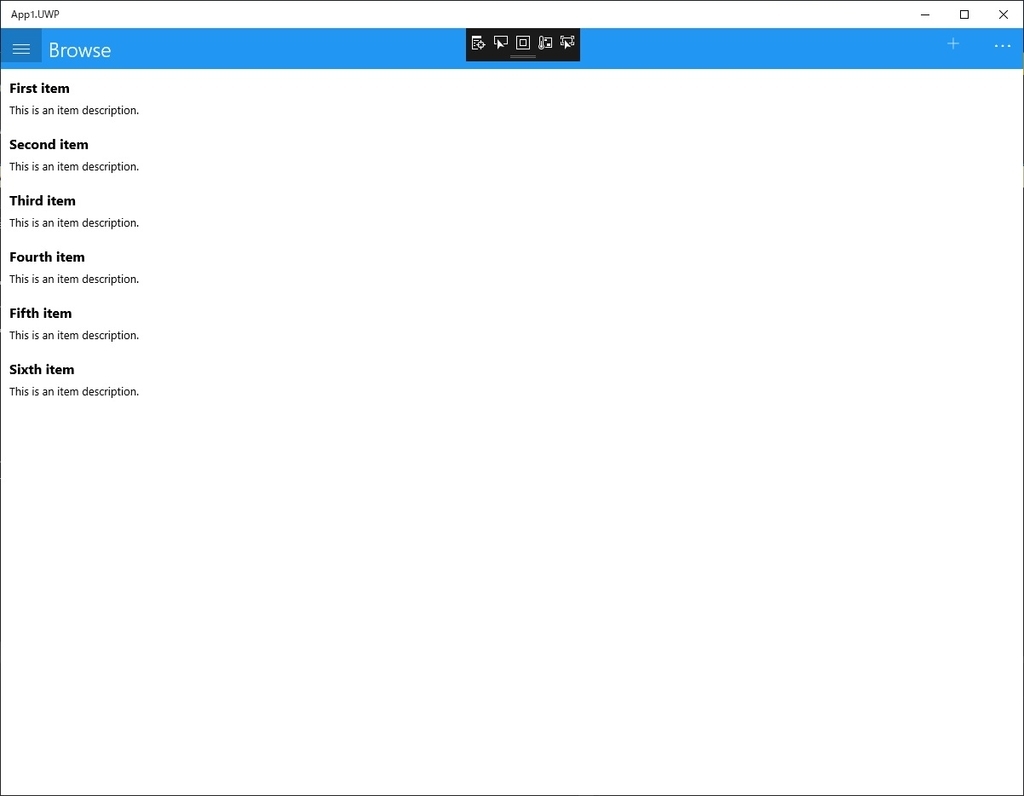Xamarin 環境構築 手順メモ Windows
身内向け
Visual Studio 2017のインストールから新規プロジェクト作成まで
Visual Studio 2017 のインストール
下記の手順でVisual Studioのダウンロードとインストール
Visual Studio 2017 のインストール
インストール時、下記を選択してください。

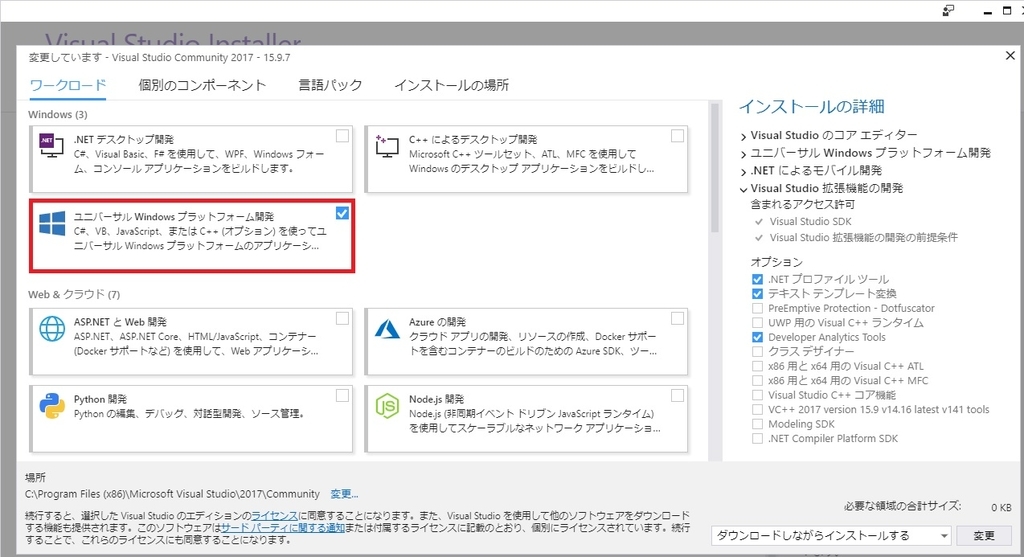
Android実機の用意
[Androidでの操作]
設定から端末情報を開き、ビルド番号を連打してください。トーストが表示されます。
そうしたら、設定から開発者向けオプションが選択できるようになっていますので画面遷移して、USBデバッグを有効化してください。
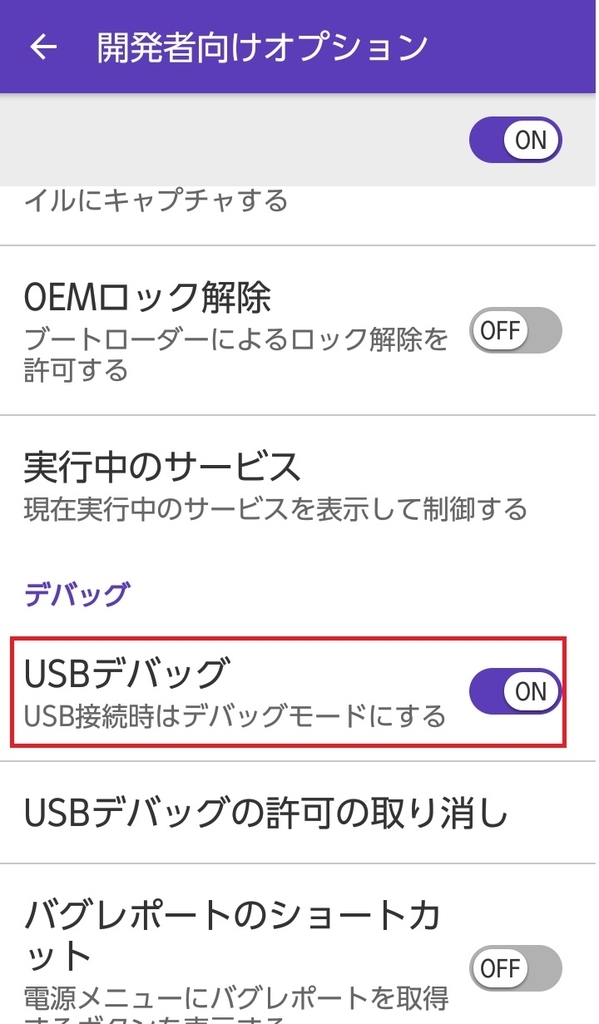
Windows10であればUSBケーブルとPCをつなげるだけで認識されます。
Xamarin.Android 新規プロジェクト作成
下記手順で新規プロジェクトを作成します。
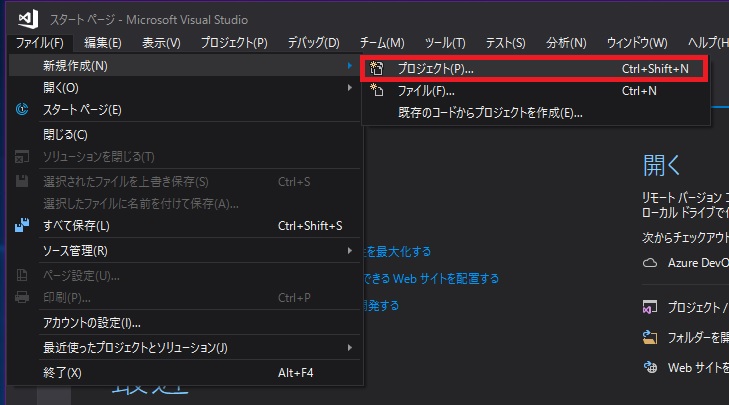
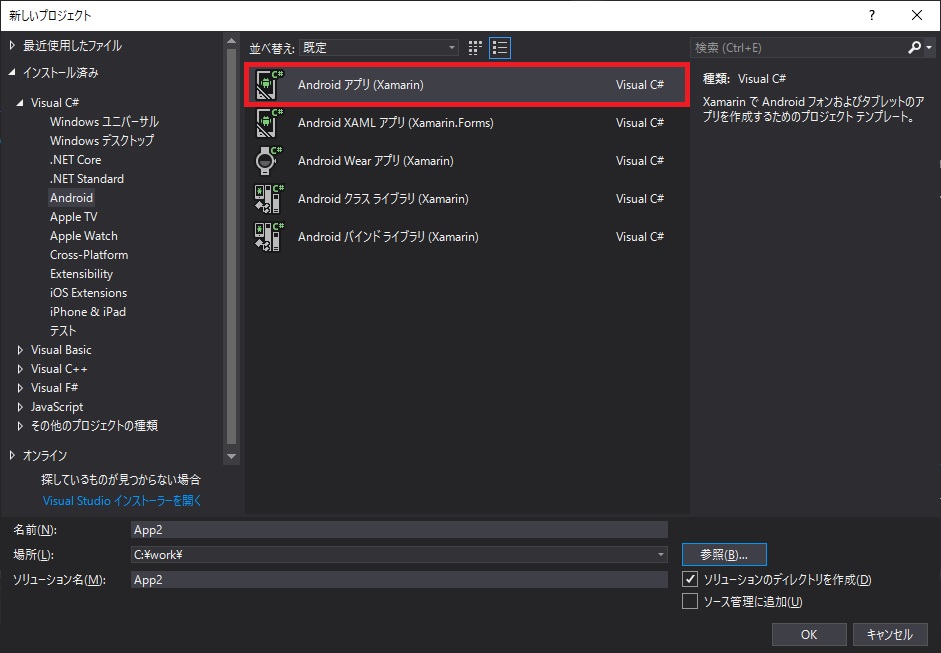
実機を利用する場合はAndroidのバージョンは実機のバージョン以下に設定してください。
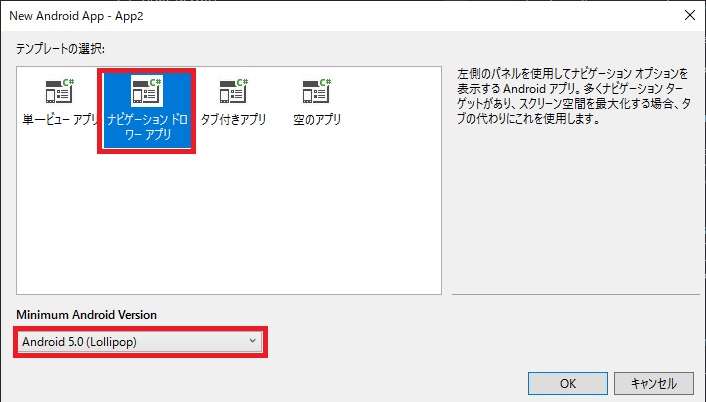
プロジェクトができたらアプリの実行対象を選択しましょう。
例:上の京セラが私の実機、下のMy Deviceが仮想マシンです。私は仮想マシンを作り直しているのでデフォルトのマシンとは名前が違うかもしれません。

選択出来たら、開始ボタンを押下してみましょう。
実機Androidをつなげていなくても、初期インストールされたAndoroidの仮想マシンが起動します。
※Visual Studioインストール時にデフォルトでAndroidの仮想マシンが一つ作られているはずです。
緑色の三角の開始ボタンで下記のアプリが動けば成功です。
私もRyzenを使っているのですが、CPUがRyzenのPCはAndroidの仮想マシンは動かないかもしれません。
解決方法もあるかと思いますが、特に調べていません。
IntelCPUのマシンでAndroidのVMの起動に失敗した人はVisual Studioを管理者として起動してみてください。
これでうまくいった人もいます。
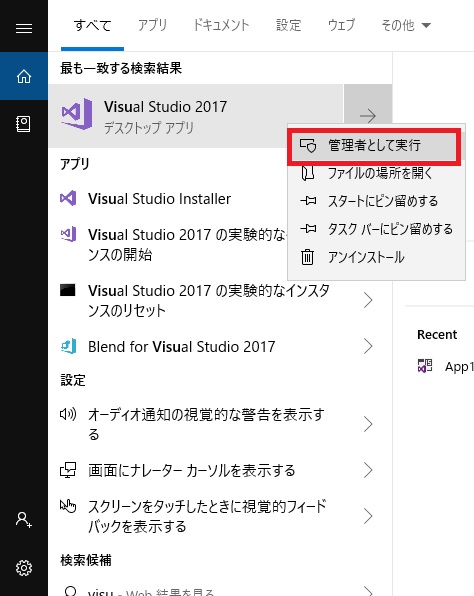
Xamarin.Forms 新規プロジェクト作成
下記手順で新規プロジェクトを作成します。
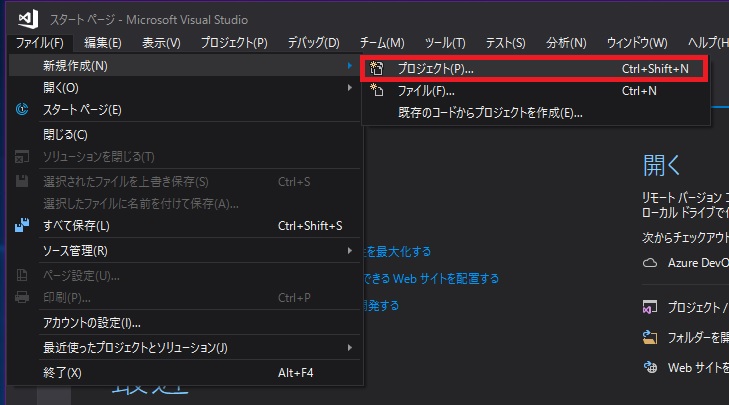

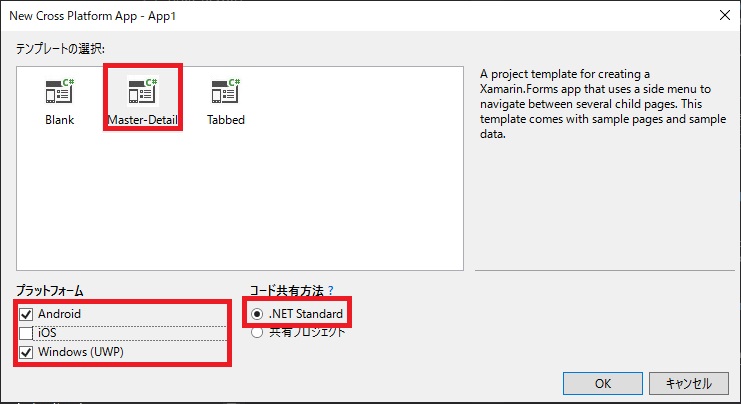
この手順ではAndroidとUWP(Windowsのデスクトップアプリ)が有効化されます。
下記のウィンドウが表示された場合は開発者モードを選択してください。
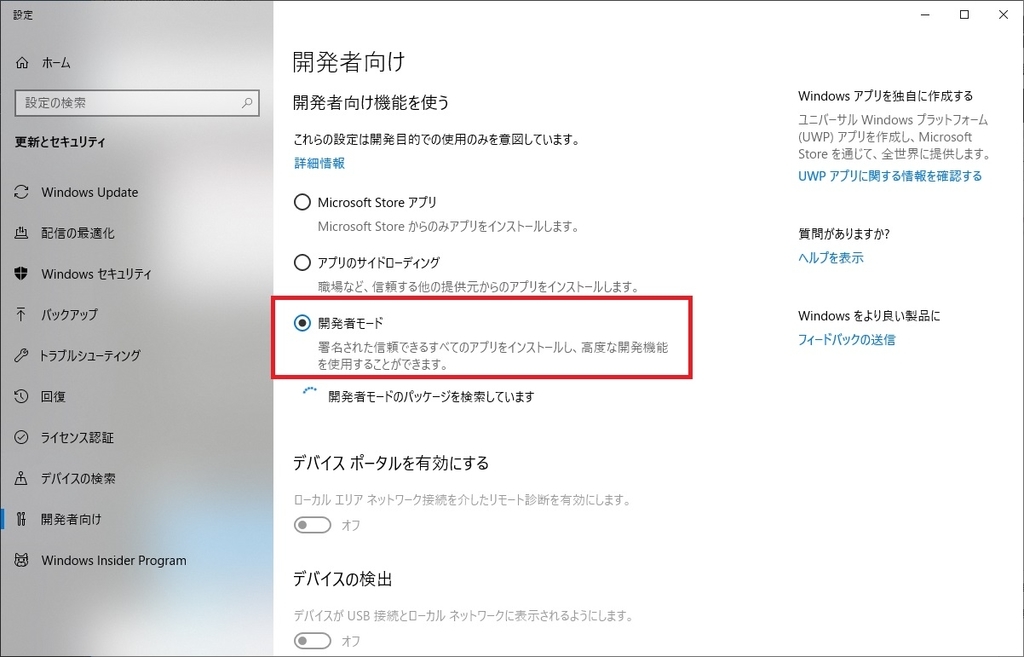
アプリの実行対象を選択しましょう。
例:上の京セラが私の実機、下のMy Deviceが仮想マシンです。私は仮想マシンを作り直しているのでデフォルトのマシンとは名前が違うかもしれません。

選択出来たら、開始ボタンを押下してみましょう。
実機Androidをつなげていなくても、初期インストールされたAndoroidの仮想マシンが起動します。
※Visual Studioインストール時にデフォルトでAndroidの仮想マシンが一つ作られているはずです。
私もRyzenを使っているのですが、CPUがRyzenのPCはAndroidの仮想マシンは動かないかもしれません。
解決方法もあるかと思いますが、特に調べていません。
IntelCPUのマシンでAndroidのVMの起動に失敗した人はVisual Studioを管理者として起動してみてください。
これでうまくいった人もいます。
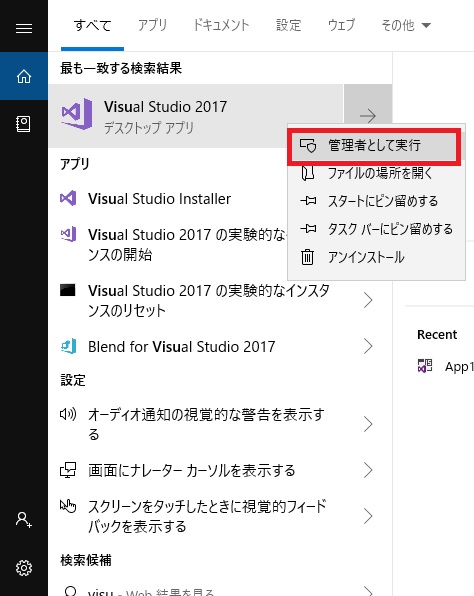
次は下記のようにビルドのターゲットをAndroidからUWP(Windows)に切り替えて、リビルド、実行してみましょう。
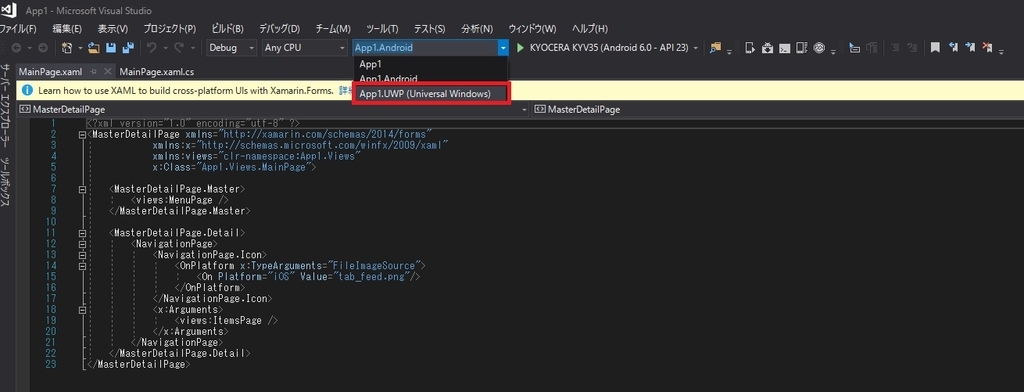
ターゲットはローカルコンピュータとします。

Androidと同じアプリが起動するはずです。